DaVinsiri
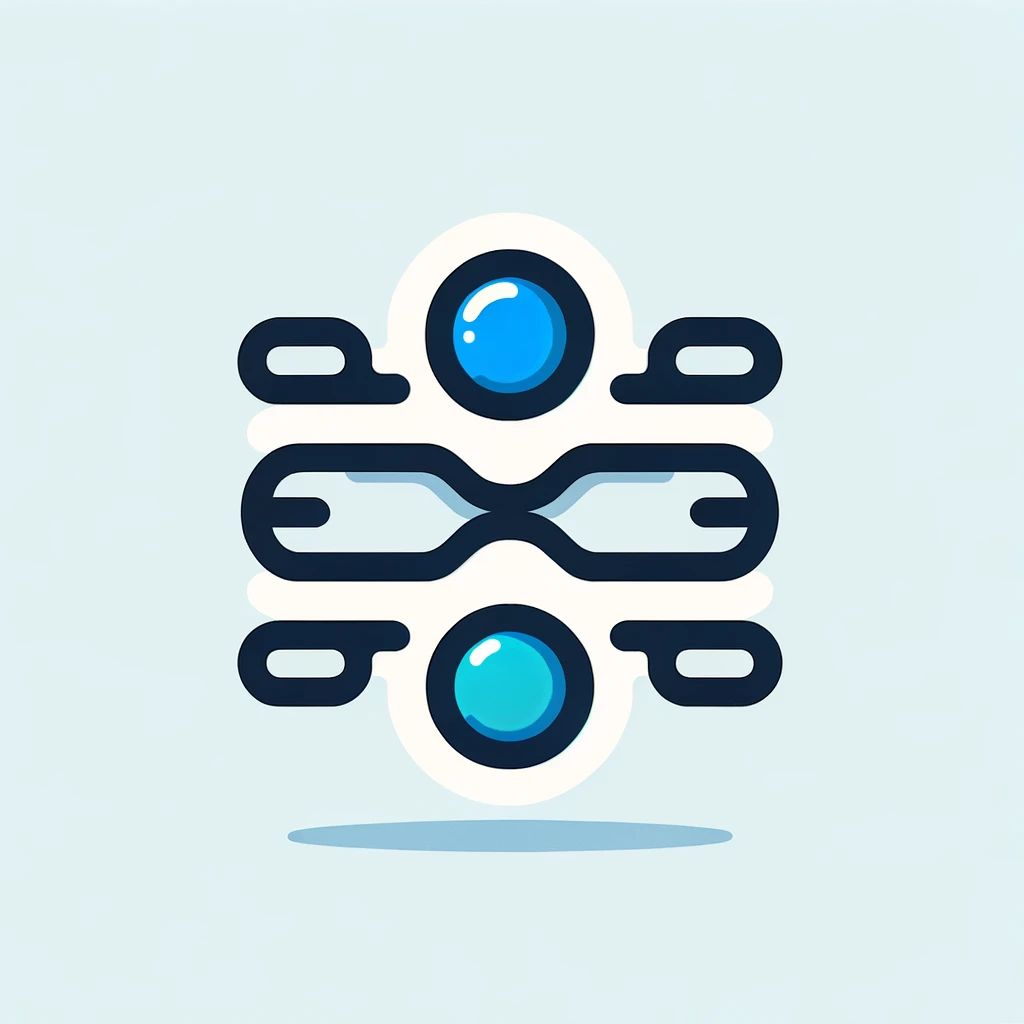
DaVinsiriの特徴・使用用途とは?
・バックタップの統合
・複数デバイスでの対応
・シェアシートの統合
DaVinsiriが向いている人・団体とは?
・コンテンツ作成やコミュニケーションの効率を重視する方
・迅速かつ正確な返答を求める方
・Apple製品を利用しているユーザー
DaVinsiriの使い方とは?
1. DaVinsiriを利用するには、まずiOSデバイスでSiri Shortcutsアプリを開いてください。
2. Siri Shortcutsの設定で「外部ソースからの追加」を有効にします。DaVinsiriが初めての外部ソースの場合、システムが先にギャラリーからまたはプリインストールのショートカットを実行するよう要求することがあります。
3. 提供されるiCloudリンクを使って、DaVinsiriのSiriショートカットをShortcutsアプリに追加します。
4. ショートカットが追加された後は、ウィジェットやSpotlight、またはSiriに話しかけることで起動できます。
5. お好みに応じて、ホーム画面にショートカットのアイコンを配置し、手動でトリガーすることも可能です。
6. 製品版またはトライアル版のDaVinsiriを選択し、表示されている「I want this!」ボタンをクリックして購入手続きに進みます。
7. Back Tap Integrationを使用する場合は、iOSのアクセシビリティ設定からDaVinsiriをBack Tapに設定します。
8. Share Sheet Integrationを利用するには、共有シートにDaVinsiriを追加し、任意のテキストを簡単に入力できるようにします。
9. MacやiPadからSiriに入力したい場合は、「Globe Key + S」を押して設定したショートカット名を入力し、DaVinsiriのタイピングインターフェースを使用します。
10. OpenAIアカウントがない方もトライアル版でonboarding体験ができます。トライアル版は30日間、コーヒー1杯の価格で利用可能です。
まだコメントが投稿されていません。
この製品・サービスのコメント第一号になりませんか?